Jaringan komputer merupakan sekumpulan komputer yang terhubung bersama dan dapat berbagi sumber daya yang dimilikinya, seperti printer, CDROM, pertukaran file, dan komunikasi secara elektronik antar komputer. Hubungan antar komputer dalam jaringan dapat menggunakan media kabel, telpon, gelombang radio, satelit atausinar infra merah (infrared).
Jenis jaringan komputer terbagi dalam dua klasifikasi, yaitu berdasarkan teknologi trasmisi dan berdasrkan jarak.
A. Jenis Jaringan Komputer Berdasarkan Teknologi Transmisi.Jenis jaringan berdasarkan teknologi transmisi dibagi menjadi dua, yaitu jaringan broadcast dan jaringan point-to-point. Berikut uraiannya :
1. Jaringan BroadcastJaringan ini menggunakan saluran komunikasi tunggal yang digunakan semua komputer atau mesin yang terhubung pada jaringan ini secara bersama-sama.
 2. Jaringan Point-to-Point
2. Jaringan Point-to-PointJaringan ini terdiri atas beberapa komputer atau mesin yang seringkali harus memiliki banyak rute karena jaraknya berbeda. Dalam mengirim paket dari suatu mesin sumber ke suatu tujuan, paket jenis ini harus melalui mesin perantaranya yang bisa melalui banyak rute.
Pada umumnya jaringan lokal atau jaringan yang secara geografis kecil cenderung memakai jaringan broadcast, sedangkan jaringan yang lebih besar dapat menggunakan jaringan Point-to-Point.
 B. Jenis Jaringan Komputer Berdasarkan Jarak.
B. Jenis Jaringan Komputer Berdasarkan Jarak.
Jenis jaringan berdasarkan jarak terbagi tiga, yaitu Local Area Network (LAN), Metropolitan Area Network (MAN), dan Wide Area Network (WAN). Berikut uraiannya :
1. Local Area Network (LAN)
Local Area Network (LAN) adalah sejumlah komputer yang saling dihubungkan bersama di dalam satu areal tertentu yang tidak begitu luas, seperti di dalam satu kantor atau gedung. Secara garis besar terdapat dua tipe jaringan atau LAN, yaitu jaringan Peer to Peer dan jaringan Client-Server. Pada jaringan peer to peer, setiap komputer yang terhubung ke jaringan dapat bertindak baik sebagai workstation maupun server. Sedangkan pada jaringan Client-Server, hanya satu komputer yang bertugas sebagai server dan komputer lain berperan sebagai workstation. Antara dua tipe jaringan tersebut masing-masing memiliki keunggulan dan kelemahan, di mana masing-masing akan dijelaskan.

LAN tersusun dari beberapa elemen dasar yang meliputi komponen hardware dan software, yaitu :
a. Komponen FisikPersonal Computer (PC), Network Interface Card (NIC), Kabel, Topologi jaringan.
b. Komponen SoftwareSistem Operasi Jaringan, Network Adapter Driver, Protokol Jaringan.
Jaringan ini disebut sebagai jaringan area, yaitu jaringan yang terbatas untuk area kecil, seperti pada lingkungan perkantoran di sebuah gedung, sekolah, atau kampus. Dalam jaringa LAN, terdapat satu komputer yang biasa disebut server, yang fungsinya adalah untuk memberikan layanan perangkat lunak (software), mengatur aktivitas jaringan dan menyimpan file. Selain server ada pula komputer lain yang terhubung dalam jaringan (network) yang disebut dengan workstation (client). Pada umumnya teknologi jaringan LAN menggunakan media kabel untruk menghubungkan komputer-komputer yang digunakan. LAN dapat dibedakan berdasarkan tiga karakterristik, yaitu ukuran, teknologi transmisi, dan topologinya. Teknologi transmisi yang bisa digunakan adalah transmisi kabel tunggal. Pada LAN biasa, kecepatan transmisi sekitar 10 – 100 Mbps (Megabit/second), dan faktor kesalahan kecil. Topologi yang digunakan biasanya topologi Bus, Star dan Ring.
2. Metropolitan Area Network (MAN)
Jaringan ini lebih luas dari jaringan LAN dan menjangkau antar wilayah dalam satu propinsi. Jaringan MAN menghubungkan jaringan-jaringan kecil yang ada, seperti LAN yang menuju pada lingkungan area yang lebih besar. Contoh, beberapa bank yang memiliki jaringan komputer di setiap cabangnya dapat berhubungan satu sama lain sehingga nasabah dapat melakukan transaksi di cabang maupun dalam propinsi yang sama.
3. Wide Area Network (WAN)
Jaringan ini mencakup area yang luas dan mampu menjangkau batas propinsi bahkan sampai negara yang ada dibelahan bumi lain. Jaringan WAN dapat menghubungkan satu komputer dengan komputer lain dengan menggunakan satelit atau kabel bawah laut. Topologi yang digunakan WAN menggunakan topologi tak menentu sesuai dengan apa yang akan digunaka.
Topologi Jaringan Mesh
Topologi jaringan ini menerapkan hubungan antar sentral secara penuh. Jumlah saluran harus disediakan untuk membentuk jaringan Mesh adalah jumlah sentral dikurangi 1 (n-1, n = jumlah sentral). Tingkat kerumitan jaringan sebanding dengan meningkatnya jumlah sentral yang terpasang. Dengan demikian disamping kurang ekonomis juga relatif mahal dalam pengoperasiannya.
2.Topologi Jaringan Bintang (Star)
Dalam topologi jaringan bintang, salah satu sentral dibuat sebagai sentral pusat. Bila dibandingkan dengan sistem mesh, sistem ini mempunyai tingkat kerumitan jaringan yang lebih sederhana sehingga sistem menjadi lebih ekonomis, tetapi beban yang dipikul sentral pusat cukup berat. Dengan demikian kemungkinan tingkat kerusakan atau gangguan dari sentral ini lebih besar.
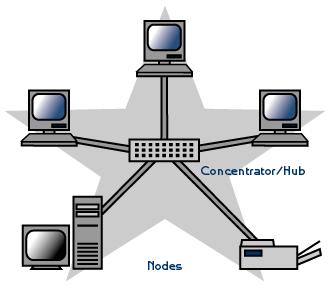
3.Topologi Jaringan Bus
Pada topologi ini semua sentral dihubungkan secara langsung pada medium transmisi dengan konfigurasi yang disebut Bus. Transmisi sinyal dari suatu sentral tidak dialirkan secara bersamaan dalam dua arah. Hal ini berbeda sekali dengan yang terjadi pada topologi jaringan mesh atau bintang, yang pada kedua sistem tersebut dapat dilakukan komunikasi atau interkoneksi antar sentral secara bersamaan. topologi jaringan bus tidak umum digunakan untuk interkoneksi antar sentral, tetapi biasanya digunakan pada sistem jaringan komputer.

4.Topologi Jaringan Pohon (Tree)
Topologi jaringan ini disebut juga sebagai topologi jaringan bertingkat. Topologi ini biasanya digunakan untuk interkoneksi antar sentral dengan hirarki yang berbeda. Untuk hirarki yang lebih rendah digambarkan pada lokasi yang rendah dan semakin keatas mempunyai hirarki semakin tinggi. Topologi jaringan jenis ini cocok digunakan pada sistem jaringan komputer .

5.Topologi Jaringan Cincin (Ring)
Untuk membentuk jaringan cincin, setiap sentral harus dihubungkan seri satu dengan yang lain dan hubungan ini akan membentuk loop tertutup. Dalam sistem ini setiap sentral harus dirancang agar dapat berinteraksi dengan sentral yang berdekatan maupun berjauhan. Dengan demikian kemampuan melakukan switching ke berbagai arah sentral.
Keuntungan dari topologi jaringan ini antara lain : tingkat kerumitan jaringan rendah (sederhana), juga bila ada gangguan atau kerusakan pada suatu sentral maka aliran trafik dapat dilewatkan pada arah lain dalam sistem.Yang paling banyak digunakan dalam jaringan komputer adalah jaringan bertipe bus dan pohon (tree), hal ini karena alasan kerumitan, kemudahan instalasi dan pemeliharaan serta harga yang harus dibayar. Tapi hanya jaringan bertipe pohon (tree) saja yang diakui kehandalannya karena putusnya salah satu kabel pada client, tidak akan mempengaruhi hubungan client yang lain.
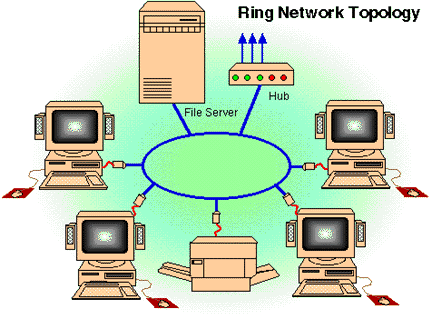
Topologi/Bentuk Jaringan

Topologi suatu jaringan didasarkan pada cara penghubung sejumlah node atau sentral dalam membentuk suatu sistem jaringan. Topologi jaringan yang umum dipakai adalah : Mess, Bintang (Star), Bus, Tree, dan Cincin (Ring).
a. Topologi Jaringan Mesh
Topologi jaringan ini menerapkan hubungan antar sentral secara penuh. Jumlah saluran harus disediakan untuk membentuk jaringan Mesh adalah jumlah sentral dikurangi 1 (n-1, n = jumlah sentral). Tingkat kerumitan jaringan sebanding dengan meningkatnya jumlah sentral yang terpasang. Dengan demikian disamping kurang ekonomis juga relatif mahal dalam pengoperasiannya.
b. Topologi Jaringan Bintang (Star)
Dalam topologi jaringan bintang, salah satu sentral dibuat sebagai sentral pusat. Bila dibandingkan dengan sistem mesh, sistem ini mempunyai tingkat kerumitan jaringan yang lebih sederhana sehingga sistem menjadi lebih ekonomis, tetapi beban yang dipikul sentral pusat cukup berat. Dengan demikian kemungkinan tingkat kerusakan atau gangguan dari sentral ini lebih besar.
c. Topologi Jaringan BusPada topologi ini semua sentral dihubungkan secara langsung pada medium transmisi dengan konfigurasi yang disebut Bus. Transmisi sinyal dari suatu sentral tidak dialirkan secara bersamaan dalam dua arah. Hal ini berbeda sekali dengan yang terjadi pada topologi jaringan mesh atau bintang, yang pada kedua sistem tersebut dapat dilakukan komunikasi atau interkoneksi antar sentral secara bersamaan. topologi jaringan bus tidak umum digunakan untuk interkoneksi antar sentral, tetapi biasanya digunakan pada sistem jaringan komputer.
d. Topologi Jaringan Pohon (Tree)Topologi jaringan ini disebut juga sebagai topologi jaringan bertingkat. Topologi ini biasanya digunakan untuk interkoneksi antar sentral dengan hirarki yang berbeda. Untuk hirarki yang lebih rendah digambarkan pada lokasi yang rendah dan semakin keatas mempunyai hirarki semakin tinggi. Topologi jaringan jenis ini cocok digunakan pada sistem jaringan komputer.
e. Topologi Jaringan Cincin (Ring)Untuk membentuk jaringan cincin, setiap sentral harus dihubungkan seri satu dengan yang lain dan hubungan ini akan membentuk loop tertutup. Dalam sistem ini setiap sentral harus dirancang agar dapat berinteraksi dengan sentral yang berdekatan maupun berjauhan. Dengan demikian kemampuan melakukan switching ke berbagai arah sentral. Keuntungan dari topologi jaringan ini antara lain : tingkat kerumitan jaringan rendah (sederhana), juga bila ada gangguan atau kerusakan pada suatu sentral maka aliran trafik dapat dilewatkan pada arah lain dalam sistem. Yang paling banyak digunakan dalam jaringan komputer adalah jaringan bertipe bus dan pohon (tree), hal ini karena alasan kerumitan, kemudahan instalasi dan pemeliharaan serta harga yang harus dibayar. Tapi hanya jaringan bertipe pohon (tree) saja yang diakui kehandalannya karena putusnya salah satu kabel pada client, tidak akan mempengaruhi hubungan client yang lain.
Topologi Bus
Dengan topologi bus, komputer dihubungkan secara berantai (daisy-chain) satu dengan lain dengan perantaraan suatu kabel yang umumnya berupa kabel jenis koaksial seperti tampak pada gambar dibawah ini:

Topologi ini umumnya tidak menggunakan suatu peralatan aktif untuk menghubungkan komputer, sebab itu ujung-ujung kabel koaksial harus ditutup dengan tahanan (termination resistor) untuk menghindari pantulan yang dapat menimbulkan gangguan yang menyebabkan kemacetan jaringan. Hubungan komputer ke jaringan dengan menggunakan konektor BNC, kabel koaksial dihubungkan satu dengan yang lain dengan konektor BNC tipe T, yang mempunyai cabang untuk dihubungkan ke network adapter komputer.
Jaringan dengan topologi bus ini mudah dipasang dan sangat murah, tetapi kesalahan sulit untuk dilacak. Jika terjadi kesalahan pada salah satu komputer, semua komputer lainnya juga turut mengalami kesulitan untuk mengirim atau menerima data. Topologi bus yang menggunakan kabel koaksial hanya mendukung protokol Ethernet dengan kecepatan 10 Mbps. Oleh karena itu topologi ini umumnya digunakan untuk jaringan komputer yang sangat sederhana.
Topologi Star (Bintang)
Dengan topologi star (bintang) ini, semua komputer dihubungkan ke suatu hub seperti pada gambar dibawah ini:

Hub berfungsi untuk menerima sinyal-sinyal dari suatu komputer dan meneruskan ke semua komputer lain yang berhubungan dengan hub. Jaringan dengan topologi star lebih mahal dan sulit untuk dipasang karena setiap komputer harus dihubungkan ke suatu hub. Pemasangan kabel terutama untuk jumlah pemakai yang besar sangat sulit sehingga sebaiknya dilakukan oleh seorang ahli.
Karena masing-masing komputer mempunyai kabel sendiri-sendiri, mencari kesalahan jaringan menjadi lebih mudah di lakukan. Jenis kabel yang sering digunakan untuk topologi star ini adalah kabel UTP kategori-5.
Topologi Star-Bus
Topologi star-bus yang merupakan gabungan topologi star dan topologi bus merupakan topologi yang paling sering dipakai. Komputer-komputer dihubungkan ke hub, sedangkan hub satu dengan hub lain dihubungkan sebagai jalur tulang punggung (backbone) yang menyerupai topologi bus seperti tampak pada gambar dibawah ini:

Topologi Ring (Lingkaran)
Jaringan dengan topologi ring ini mirip topologi bus hanya ujung-ujungnya saling berhubungan membentuk suatu lingkaran seperti tampak pada gambar berikut:

Pada lingkaran tertutup ini, sejumlah komputer dihubungkan ke lingkaran tersebut. Topologi ring ini diperkenalkan oleh perusahaan IBM untuk mendukung protokol Token Ring yang juga diciptakan oleh IBM.
Topologi Mesh
Jaringan mesh ini mempunyai jalur ganda dari setiap peralatan di jaringan seperti tampak pada gambar dibawah ini:

Semakin banyak jumlah komputer di jaringan, semakin sulit pemasangan kabel-kabel jaringannya karena jumlah kabel-kabel yang harus dipasang menjadi berlipat ganda. Oleh sebab itu jaringan mesh yang murni di mana setiap peralatan jaringan dihubungkan satu dengan yang lain jarang digunakan. Yang sering dipakai adalah pembuatan jalur ganda untuk hubungan-hubungan utama sebagai jalur cadangan jika terjadi kesulitan di jalur utama.
Ethernet 
Cara kerja
Spesifikasi Ethernet mendefinisikan fungsi-fungsi yang terjadi pada lapisan fisik dan lapisan data-link dalam model referensi jaringan tujuh lapis OSI, dan cara pembuatan paket data ke dalam frame sebelum ditransmisikan di atas kabel.
Ethernet merupakan sebuah teknologi jaringan yang menggunakan metode transmisi Baseband yang mengirim sinyalnya secara serial 1 bit pada satu waktu. Ethernet beroperasi dalam modus half-duplex, yang berarti setiap station dapat menerima atau mengirim data tapi tidak dapat melakukan keduanya secara sekaligus. Fast Ethernet serta Gigabit Ethernet dapat bekerja dalam modus full-duplex atau half-duplex.
Ethernet menggunakan metode kontrol akses media Carrier Sense Multiple Access with Collision Detection untuk menentukan station mana yang dapat mentransmisikan data pada waktu tertentu melalui media yang digunakan. Dalam jaringan yang menggunakan teknologi Ethernet, setiap komputer akan "mendengar" terlebih dahulu sebelum "berbicara", artinya mereka akan melihat kondisi jaringan apakah tidak ada komputer lain yang sedang mentransmisikan data. Jika tidak ada komputer yang sedang mentransmisikan data, maka setiap komputer yang mau mengirimkan data dapat mencoba untuk mengambil alih jaringan untuk mentransmisikan sinyal. Sehingga, dapat dikatakan bahwa jaringan yang menggunakan teknologi Ethernet adalah jaringan yang dibuat berdasrkan basis First-Come, First-Served, daripada melimpahkan kontrol sinyal kepada Master Station seperti dalam teknologi jaringan lainnya.
Jika dua station hendak mencoba untuk mentransmisikan data pada waktu yang sama, maka kemungkinan akan terjadi collision (kolisi/tabrakan), yang akan mengakibatkan dua station tersebut menghentikan transmisi data, sebelum akhirnya mencoba untuk mengirimkannya lagi pada interval waktu yang acak (yang diukur dengan satuan milidetik). Semakin banyak station dalam sebuah jaringan Ethernet, akan mengakibatkan jumlah kolisi yang semakin besar pula dan kinerja jaringan pun akan menjadi buruk. Kinerja Ethernet yang seharusnya 10 Mbit/detik, jika dalam jaringan terpasang 100 node, umumnya hanya menghasilkan kinerja yang berkisar antara 40% hingga 55% dari bandwidth yang diharapkan (10 Mbit/detik). Salah satu cara untuk menghadapi masalah ini adalah dengan menggunakan Switch Ethernet untuk melakukan segmentasi terhadap jaringan Ethernet ke dalam beberapa collision domain.
Topologi
Ethernet dapat menggunakan topologi jaringan fisik apa saja (bisa berupa topologi bus, topologi ring, topologi star atau topologi mesh) serta jenis kabel yang digunakan (bisa berupa kabel koaksial (bisa berupa Thicknet atau Thinnet), kabel tembaga (kabel UTP atau kabel STP), atau kabel serat optik). Meskipun demikian, topologi star lebih disukai. Secara logis, semua jaringan Ethernet menggunakan topologi bus, sehingga satu node akan menaruh sebuah sinyal di atas bus dan sinyal tersebut akan mengalir ke semua node lainnya yang terhubung ke bus.
Ethernet

Protocol Ethernet sejauh ini adalah yang paling banyak digunakan, Ethernet menggunakan metode akses yang disebut CSMA/CD (Carrier Sense Multiple Access/Collision Detection). Sistem ini menjelaskan bahwa setiap komputer mem-perhatikan ke dalam kabel dari network sebelum mengirimkan sesuatu ke dalamnya. Jika dalam jaringan tidak ada aktifitas atau bersih komputer akan mentransmisikan data, jika ada transmisi lain di dalam kabel, komputer akan menunggu dan akan mencoba kembali transmisi jika jaringan telah bersih. kadangkala dua buah komputer me-lakukan transmisi pada saat yang sama, ketika hal ini terjadi, masing-masing komputer akan mundur dan akan menunggu kesempatan secara acak untuk mentransmisi-kan data kembali. metode ini dikenal dengan koalisi, dan tidak akan ber-pengaruh pada kecepatan transmisi dari network.
Protokol Ethernet dapat digunakan untuk pada model jaringan Garis lurus , Bintang, atau Pohon . Data dapat ditransmisikan melewati kabel twisted pair, koaksial, ataupun kabel fiber optic pada kecepatan 10 Mbps.
Local TalkLocalTalk adalah sebuh protokol network yang di kembangkan oleh Apple Computer, Inc. untuk mesin-mesin komputer Macintosh . Metode yang digunakan oleh LocalTalk adalah CSMA/CA (Carrier Sense Multiple Access with Collision Avoidance). Hampir sama dengan CSMA/CD.. Adapter LocalTalk dan cable twisted pair khusus dapat digunakan untuk menghubungkan beberapa komputer melewati port serial. Sistem Operasi Macintosh memungkinkan koneksi secara jaringan peer-to-peer tanpa membutuhkan tambahan aplikasi khusus. Protokol LocalTalk dapat digunakan untuk model jaringan Garis Lurus, Bintang , ataupun model Pohon dengan menggunakan kabel twisted pair. Kekurangan yang paling mencolok yaitu kecepatan transmisinya. Kecepatan transmisinya hanya 230 Kbps.
Token Ring
Protokol Token di kembangkan oleh IBM pada pertengahan tahun 1980. Metode Aksesnya melalui lewatnya sebuah token dalam sebuah lingkaran seperti Cincin . Dalam lingkaran token, komputer-komputer dihubungkan satu dengan yang lainnya seperti sebuah cincin. Sebuah Sinyal token bergerak berputar dalam sebuah lingkaran (cincin) dalam sebuah jaringan dan bergerak dari sebuah komputer-menuju ke komputer berikutnya, jika pada persinggahan di salah satu komputer ternyata ada data yang ingin ditransmisikan, token akan mengangkutnya ke tempat dimana data itu ingin ditujukan, token bergerak terus untuk saling mengkoneksikan diantara masing-masing komputer.
Protokol Token Ring membutuhkan model jaringan Bintang dengan menggunakan kabel twisted pair atau kabel fiber optic . Dan dapat melakukan kecepatan transmisi 4 Mbps atau 16 Mbps. Sejalan dengan perkembangan Ethernet, penggunaan Token Ring makin berkurang sampai sekarang.
FDDI


Fiber Distributed Data Interface (FDDI) adalah sebuah Protokol jaringan yang menghubung-kan antara dua atau lebih jaringan bahkan pada jarak yang jauh. Metode aksesnya yang digunakan oleh FDDI adalah model token. FDDI menggunakan dua buah topologi ring secara fisik.
Proses transmisi baiasanya menggunakan satu buah ring, namun jika ada masalah ditemukan akan secara otomatis menggunakan ring yang kedua.
Sebuah keuntungan dari FDDI adalah kecepatan dengan menggunakan fiber optic cable pada kecepatan 100 Mbps.
Perangkat keras yang diperlukan

Perangkat keras yang dibutuhkan untuk membangun sebuah jaringan komputer yaitu : Komputer, Card Network, Hub, dan segala sesuatu yang berhubungan dengan koneksi jaringan seperti: Printer, CDROM, Scanner, Bridges, Router dan lainnya yang dibutuhkan untuk process transformasi data didalam jaringan.
File Servers
Sebuah file server merupakan jantungnya kebayakan Jaringan, merupakan komputer yang sangat cepat, mempunyai memori yang besar, harddisk yang memiliki kapasitas besar, dengan kartu jaringan yang cepat. Sistem operasi jaringan tersimpan disini, juga termasuk didalamnya beberapa aplikasi dan data yang dibutuhkan untuk jaringan.
Sebuah file server bertugas mengontrol komunikasi dan informasi diantara node/komponen dalam suatu jaringan. Sebagai contoh mengelola pengiriman file database atau pengolah kata dari workstation atau salah satu node, ke node yang lain, atau menerima email pada saat yang bersamaan dengan tugas yang lain, terlihat bahwa tugas file server sangat kompleks, dia juga harus menyimpan informasi dan membaginya secara cepat.
WorkstationsKeseluruhan komputer yang terhubung ke file server dalam jaringan disebut sebagai workstation. Sebuah workstation minimal mempunyai ; Kartu jaringan, Aplikasi jaringan (sofware jaringan), kabel untuk menghubungkan kejaringan, biasanya sebuah workstation tidak begitu membutuhkan Floppy karena data yang ingin di simpan bisa dan dapat diletakkan di file server. Hampir semua jenis komputer dapat digunakan sebagai komputer workstation.
Network Interface Cards (NIC) atau Kartu JaringanKartu Jaringan (NIC) merupakan perangkat yang menyediakan media untuk menghubung-kan antara komputer, kebanyakan kartu jaringan adalah kartu inernal, yaitu kartu jaringan yang di pasang pada slot ekspansi di dalam komputer. Beberapa komputer seperti komputer MAC, menggunakan sebuah kotak khusus yang ditancapkan ke port serial atau SCSI port komputernya. Pada komputer notebook ada slot untuk kartu jaringan yang biasa disebut PCMCIA slot. Kartu jaringan yang banyak terpakai saat ini adalah : kartu jaringan Ethernet, LocalTalk konektor, dan kartu jaringan Token Ring. Yang saat ini populer digunakan adalah Ethernet, lalu diikuti oleh Token Ring, dan LocalTalk.
Ethernet Card / Kartu Jaringan Ethernet
 Kartu jaringan Ethernet biasanya dibeli terpisah dengan komputer, kecuali seperti komputer Macintosh yang sudah mengikutkan kartu jaringan ethernet didalamnya. kartu Jaringan ethernet umumnya telah menyedia-kan port koneksi untuk kabel Koaksial ataupun kabel twisted pair, jika didesain untuk kabel koaksial konenektorya adalah BNC, dan apabila didesain untuk kabel twisted pair maka akan punya konektor RJ-45. Beberapa kartu jaringan ethernet kadang juga punya konektor AUI. Semua itu di koneksikan dengan koaksial, twisted pair, ataupun dengan kabel fiber optik.
Kartu jaringan Ethernet biasanya dibeli terpisah dengan komputer, kecuali seperti komputer Macintosh yang sudah mengikutkan kartu jaringan ethernet didalamnya. kartu Jaringan ethernet umumnya telah menyedia-kan port koneksi untuk kabel Koaksial ataupun kabel twisted pair, jika didesain untuk kabel koaksial konenektorya adalah BNC, dan apabila didesain untuk kabel twisted pair maka akan punya konektor RJ-45. Beberapa kartu jaringan ethernet kadang juga punya konektor AUI. Semua itu di koneksikan dengan koaksial, twisted pair, ataupun dengan kabel fiber optik.
LocalTalk Connectors/Konektor LocalTalk
LocalTalk adalah kartu jaringan buat komputer macintosh, ini menggunakan sebuah kotak adapter khusus dan kabel yang terpasang ke Port untuk printer. Kekurangan dari LocalTalk dibandingkan Ethernet adalah kecepatan laju transfer datanya, Ethernet di Jaringan komputer bukanlah sesuatu yang baru saat ini. Hampir di setiap perusahaan terdapat jaringan komputer untuk memperlancar arus informasi di dalam perudahaan tersebut. Internet yang mulai populer saat ini adalah suatu jaringan komputer raksasa yang merupakan jaringan jaringan komputer yang terhubungan dan dapat saling berinteraksi. Hal ini dapat terjadi karena adanya perkembangan teknologi jaringan yang sangat pesat, sehingga dalam beberapa tahun saja jumlah pengguna jaringan komputer yang tergabung dalam Internet berlipat ganda.asanya dapat sampai 10 Mbps, sedangkan LocalTalk hanya dapat beroperasi pada kecepatan 230 Kbps atau setara dengan 0.23 Mps
Token Ring Cards
Kartu jaringan Token Ring terlihat hampir sama dengan Kartu jaringan Ethernet. Satu perbedaannya adalah tipe konektor di belakang Kartu jaringannya, Token Ring umumnya mempunyai tipe konektor 9 Pin DIN yang menyambung Kartu jaringan ke Kabel Network.
Hub/Konsentrator
 Sebuah Konsentrator/Hub adalah sebuah perangkat yang menyatukan kabel-kabel network dari tiap-tiap workstation, server atau perangkat lain. Dalam topologi Bintang, kabel twisted pair datang dari sebuah workstation masuk kedalam hub. Hub mempunyai banyak slot concentrator yang mana dapat dipasang menurut nomor port dari card yang dituju.
Sebuah Konsentrator/Hub adalah sebuah perangkat yang menyatukan kabel-kabel network dari tiap-tiap workstation, server atau perangkat lain. Dalam topologi Bintang, kabel twisted pair datang dari sebuah workstation masuk kedalam hub. Hub mempunyai banyak slot concentrator yang mana dapat dipasang menurut nomor port dari card yang dituju.
Ciri-ciri yang dimiliki Konsentrator adalah : Biasanya terdiri dari 8, 12, atau 24 port RJ-45, Digunakan pada topologi Bintang/Star, Biasanya di jual dengan aplikasi khusus yaitu aplikasi yang mengatur manjemen port tersebut, Biasanya disebut hub, Biasanya di pasang pada rak khusus, yang didalamnya ada Bridges, router.
Repeaters
 Contoh yang paling mudah adalah pada sebuah LAN menggunakan topologi Bintang dengan menggunakan kabel unshielded twisted pair. Dimana diketahui panjang maksimal untuk sebuah kabel unshileded twisted pair adalah 100 meter, maka untuk menguatkan sinyal dari kabel tersebut dipasanglah sebuah repeater pada jaringan tersebut.
Contoh yang paling mudah adalah pada sebuah LAN menggunakan topologi Bintang dengan menggunakan kabel unshielded twisted pair. Dimana diketahui panjang maksimal untuk sebuah kabel unshileded twisted pair adalah 100 meter, maka untuk menguatkan sinyal dari kabel tersebut dipasanglah sebuah repeater pada jaringan tersebut.
Bridges / Jembatan
Adalah sebuah perangkat yang membagi satu buah jaringan kedalam dua
buah jaringan, ini digunakan untuk mendapatkan jaringan yang efisien, dimana
kadang pertumbuhan network sangat cepat makanya di perlukan jembatan untuk
itu. Kebanyakan Bridges dapat mengetahui masing-masing alamat dari tiap-tiap
segmen komputer pada jaringan sebelahnya dan juga pada jaringan yang lain di
sebelahnya pula. Diibaratkan bahwa Bridges ini seperti polisi lalu lintas yang
mengatur di persimpangan jalan pada saat jam-jam sibuk. Dia mengatur agar
informasi di antara kedua sisi network tetap jalan dengan baik dan teratur. Bridges
juga dapat di gunakan untuk mengkoneksi diantara network yang menggunakan
tipe kabel yang berbeda ataupun topologi yang berbeda pula.
Routers
Sebuah Router mengartikan informaari dari satu jaringan ke jaringan yang lain, dia hampir sama dengan Bridge namun agak pintar sedikit, router akan mencari jalur yang terbaik untuk mengirimkan sebuah pesan yang berdasakan atas alamat tujuan dan alamat asal.
Sementara Bridges dapat mengetahui alamat masing-masing komputer dimasing-masing sisi jaringan, router mengetahui alamat komputerr, bridges dan router lainnya. router dapat mengetahui keseluruhan jaringan melihat sisi mana yang paling sibuk dan dia bisa menarik data dari sisi yang sibuk tersebut sampai sisi tersebut bersih.
Jika sebuah perusahaan mempunyai LAN dan menginginkan terkoneksi keInternet, mereka harus membeli router. Ini berarti sebuah router dapat menterjemahkan informasi diantara LAN anda dan Internet. ini juga berarti mencarikan alternatif jalur yang terbaik untuk mengirimkan data melewati internet. Ini berarti Router itu :
- Mengatur jalur sinyal secara effisien
- Mengatur Pesan diantara dua buah protocol
- Mengatur Pesan diantara topologi jaringan linear Bus dan Bintang(star)
- Mengatur Pesan diantara melewati Kabel Fiber optic, kabel koaaksialm atau kabel twisted pair
FDDI (Fiber Distributed Data Interface)
Protokol ini berbasis pada protocol token ring. FDDI terdiri dari dua token ring, satu ring berfungsi sebagai ring backup jika seandainya ada ring yang putus. Sebuah ring FDDI memiliki kecepatan transmisi data sebesar 100 Mbps dan kabel yang digunakan adalah serat optic. Protokol ini digunakan pada topologi dual ring.
ATM (Asynchronous Transfer Mode).
Protokol ini merupakan protocol jaringan yang mendukung transmisi data yang berbentuk gambar atau video dan audio. Dan protocol ini umumnya digunakan untuk menghubungkan dua atau lebih jaringan LAN. Protokol ini digunakan pada topologi Star menggunakan kabel twisted pair atau serat optic. Kecepatan transmisi data pada protocol ini antara 155 – 2488 Mbps.
Maka dari itu prinsip komunikasi data pada masing-masing protocol yang digunakan sangat mempengaruhi dan menentukan dalam desain suatu jaringan, kabel yang digunakan, dan kecepatan akses atau transmisi datanya






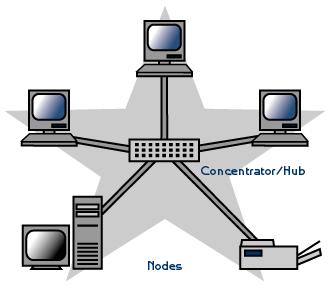


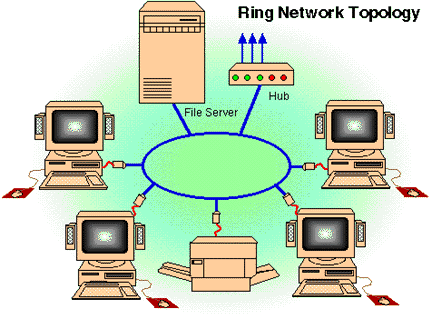
 Topologi suatu jaringan didasarkan pada cara penghubung sejumlah node atau sentral dalam membentuk suatu sistem jaringan. Topologi jaringan yang umum dipakai adalah : Mess, Bintang (Star), Bus, Tree, dan Cincin (Ring).
Topologi suatu jaringan didasarkan pada cara penghubung sejumlah node atau sentral dalam membentuk suatu sistem jaringan. Topologi jaringan yang umum dipakai adalah : Mess, Bintang (Star), Bus, Tree, dan Cincin (Ring).





 Protocol Ethernet sejauh ini adalah yang paling banyak digunakan, Ethernet menggunakan metode akses yang disebut CSMA/CD (Carrier Sense Multiple Access/Collision Detection). Sistem ini menjelaskan bahwa setiap komputer mem-perhatikan ke dalam kabel dari network sebelum mengirimkan sesuatu ke dalamnya. Jika dalam jaringan tidak ada aktifitas atau bersih komputer akan mentransmisikan data, jika ada transmisi lain di dalam kabel, komputer akan menunggu dan akan mencoba kembali transmisi jika jaringan telah bersih. kadangkala dua buah komputer me-lakukan transmisi pada saat yang sama, ketika hal ini terjadi, masing-masing komputer akan mundur dan akan menunggu kesempatan secara acak untuk mentransmisi-kan data kembali. metode ini dikenal dengan koalisi, dan tidak akan ber-pengaruh pada kecepatan transmisi dari network.
Protocol Ethernet sejauh ini adalah yang paling banyak digunakan, Ethernet menggunakan metode akses yang disebut CSMA/CD (Carrier Sense Multiple Access/Collision Detection). Sistem ini menjelaskan bahwa setiap komputer mem-perhatikan ke dalam kabel dari network sebelum mengirimkan sesuatu ke dalamnya. Jika dalam jaringan tidak ada aktifitas atau bersih komputer akan mentransmisikan data, jika ada transmisi lain di dalam kabel, komputer akan menunggu dan akan mencoba kembali transmisi jika jaringan telah bersih. kadangkala dua buah komputer me-lakukan transmisi pada saat yang sama, ketika hal ini terjadi, masing-masing komputer akan mundur dan akan menunggu kesempatan secara acak untuk mentransmisi-kan data kembali. metode ini dikenal dengan koalisi, dan tidak akan ber-pengaruh pada kecepatan transmisi dari network. Protokol Token di kembangkan oleh IBM pada pertengahan tahun 1980. Metode Aksesnya melalui lewatnya sebuah token dalam sebuah lingkaran seperti Cincin . Dalam lingkaran token, komputer-komputer dihubungkan satu dengan yang lainnya seperti sebuah cincin. Sebuah Sinyal token bergerak berputar dalam sebuah lingkaran (cincin) dalam sebuah jaringan dan bergerak dari sebuah komputer-menuju ke komputer berikutnya, jika pada persinggahan di salah satu komputer ternyata ada data yang ingin ditransmisikan, token akan mengangkutnya ke tempat dimana data itu ingin ditujukan, token bergerak terus untuk saling mengkoneksikan diantara masing-masing komputer.
Protokol Token di kembangkan oleh IBM pada pertengahan tahun 1980. Metode Aksesnya melalui lewatnya sebuah token dalam sebuah lingkaran seperti Cincin . Dalam lingkaran token, komputer-komputer dihubungkan satu dengan yang lainnya seperti sebuah cincin. Sebuah Sinyal token bergerak berputar dalam sebuah lingkaran (cincin) dalam sebuah jaringan dan bergerak dari sebuah komputer-menuju ke komputer berikutnya, jika pada persinggahan di salah satu komputer ternyata ada data yang ingin ditransmisikan, token akan mengangkutnya ke tempat dimana data itu ingin ditujukan, token bergerak terus untuk saling mengkoneksikan diantara masing-masing komputer.
 Fiber Distributed Data Interface (FDDI) adalah sebuah Protokol jaringan yang menghubung-kan antara dua atau lebih jaringan bahkan pada jarak yang jauh. Metode aksesnya yang digunakan oleh FDDI adalah model token. FDDI menggunakan dua buah topologi ring secara fisik.
Fiber Distributed Data Interface (FDDI) adalah sebuah Protokol jaringan yang menghubung-kan antara dua atau lebih jaringan bahkan pada jarak yang jauh. Metode aksesnya yang digunakan oleh FDDI adalah model token. FDDI menggunakan dua buah topologi ring secara fisik. Perangkat keras yang dibutuhkan untuk membangun sebuah jaringan komputer yaitu : Komputer, Card Network, Hub, dan segala sesuatu yang berhubungan dengan koneksi jaringan seperti: Printer, CDROM, Scanner, Bridges, Router dan lainnya yang dibutuhkan untuk process transformasi data didalam jaringan.
Perangkat keras yang dibutuhkan untuk membangun sebuah jaringan komputer yaitu : Komputer, Card Network, Hub, dan segala sesuatu yang berhubungan dengan koneksi jaringan seperti: Printer, CDROM, Scanner, Bridges, Router dan lainnya yang dibutuhkan untuk process transformasi data didalam jaringan. Kartu jaringan Ethernet biasanya dibeli terpisah dengan komputer, kecuali seperti komputer Macintosh yang sudah mengikutkan kartu jaringan ethernet didalamnya. kartu Jaringan ethernet umumnya telah menyedia-kan port koneksi untuk kabel Koaksial ataupun kabel twisted pair, jika didesain untuk kabel koaksial konenektorya adalah BNC, dan apabila didesain untuk kabel twisted pair maka akan punya konektor RJ-45. Beberapa kartu jaringan ethernet kadang juga punya konektor AUI. Semua itu di koneksikan dengan koaksial, twisted pair, ataupun dengan kabel fiber optik.
Kartu jaringan Ethernet biasanya dibeli terpisah dengan komputer, kecuali seperti komputer Macintosh yang sudah mengikutkan kartu jaringan ethernet didalamnya. kartu Jaringan ethernet umumnya telah menyedia-kan port koneksi untuk kabel Koaksial ataupun kabel twisted pair, jika didesain untuk kabel koaksial konenektorya adalah BNC, dan apabila didesain untuk kabel twisted pair maka akan punya konektor RJ-45. Beberapa kartu jaringan ethernet kadang juga punya konektor AUI. Semua itu di koneksikan dengan koaksial, twisted pair, ataupun dengan kabel fiber optik. Sebuah Konsentrator/Hub adalah sebuah perangkat yang menyatukan kabel-kabel network dari tiap-tiap workstation, server atau perangkat lain. Dalam topologi Bintang, kabel twisted pair datang dari sebuah workstation masuk kedalam hub. Hub mempunyai banyak slot concentrator yang mana dapat dipasang menurut nomor port dari card yang dituju.
Sebuah Konsentrator/Hub adalah sebuah perangkat yang menyatukan kabel-kabel network dari tiap-tiap workstation, server atau perangkat lain. Dalam topologi Bintang, kabel twisted pair datang dari sebuah workstation masuk kedalam hub. Hub mempunyai banyak slot concentrator yang mana dapat dipasang menurut nomor port dari card yang dituju. Contoh yang paling mudah adalah pada sebuah LAN menggunakan topologi Bintang dengan menggunakan kabel unshielded twisted pair. Dimana diketahui panjang maksimal untuk sebuah kabel unshileded twisted pair adalah 100 meter, maka untuk menguatkan sinyal dari kabel tersebut dipasanglah sebuah repeater pada jaringan tersebut.
Contoh yang paling mudah adalah pada sebuah LAN menggunakan topologi Bintang dengan menggunakan kabel unshielded twisted pair. Dimana diketahui panjang maksimal untuk sebuah kabel unshileded twisted pair adalah 100 meter, maka untuk menguatkan sinyal dari kabel tersebut dipasanglah sebuah repeater pada jaringan tersebut.











































